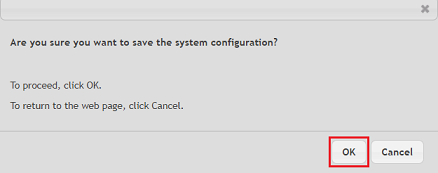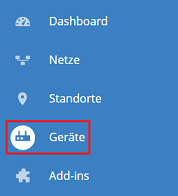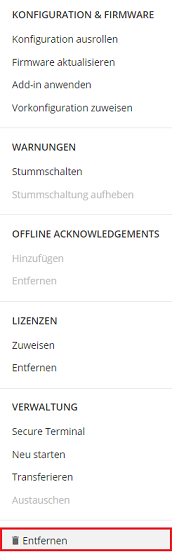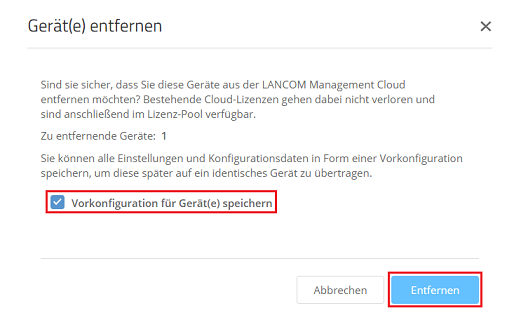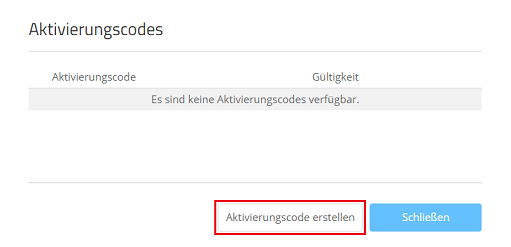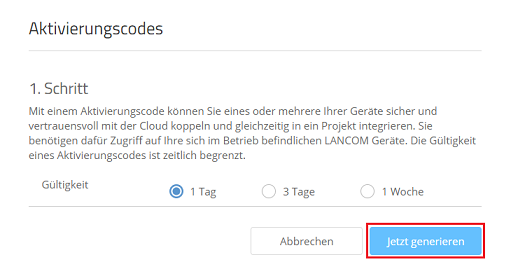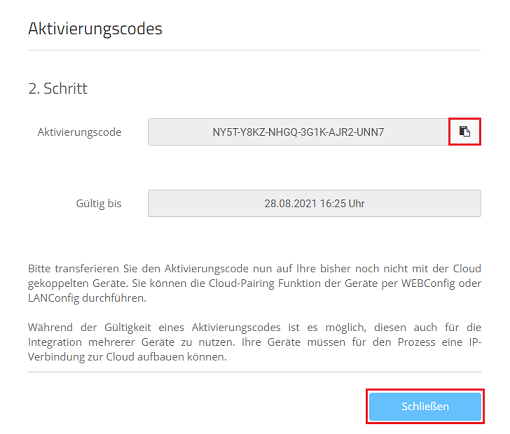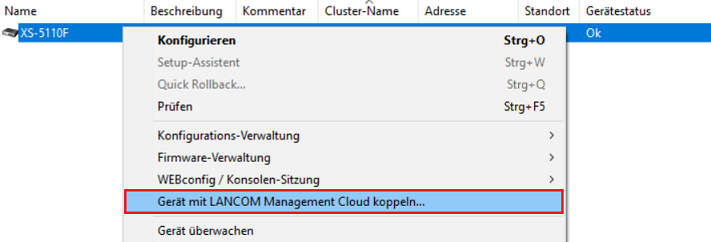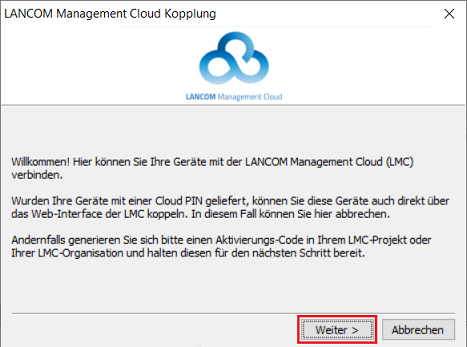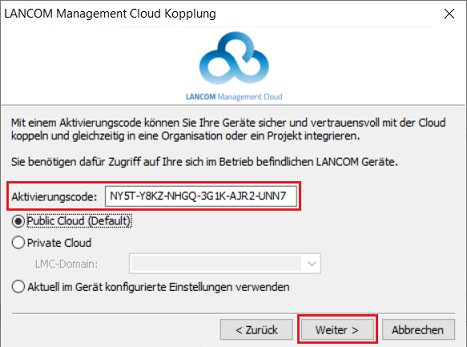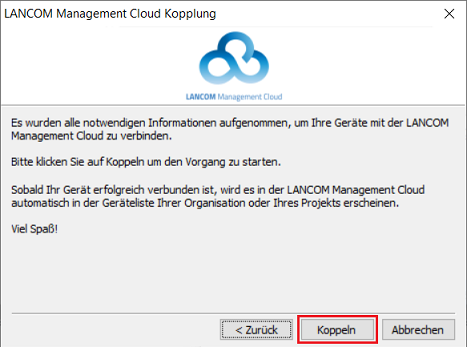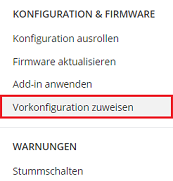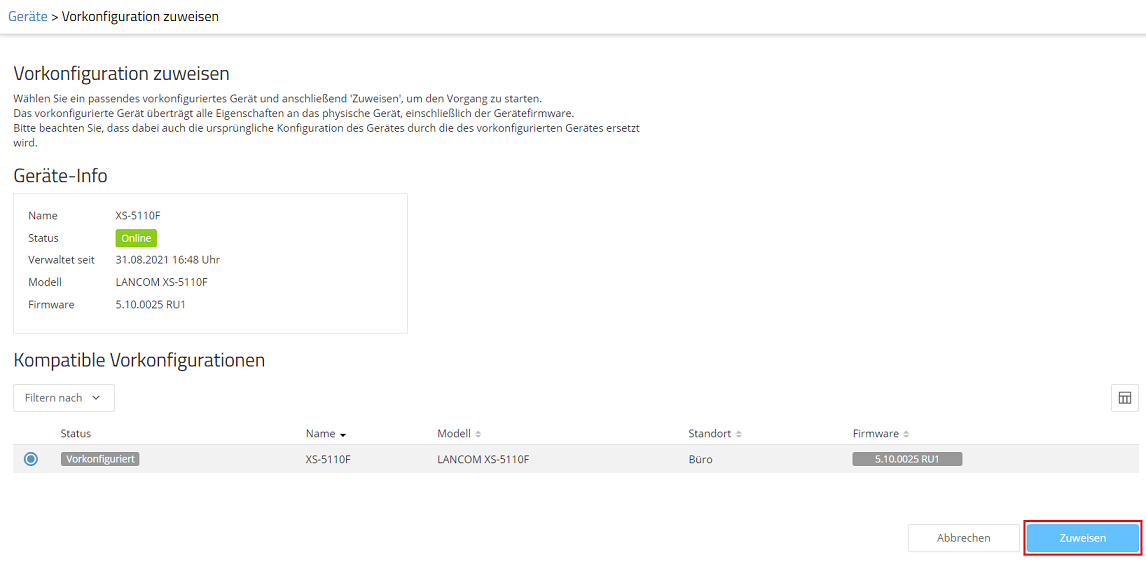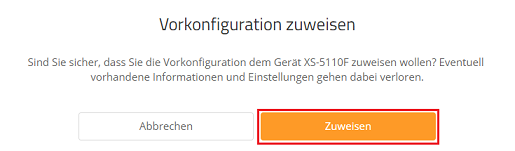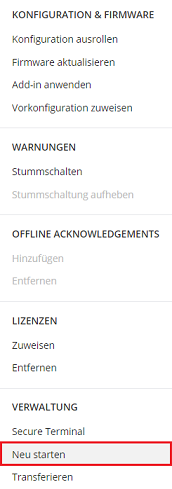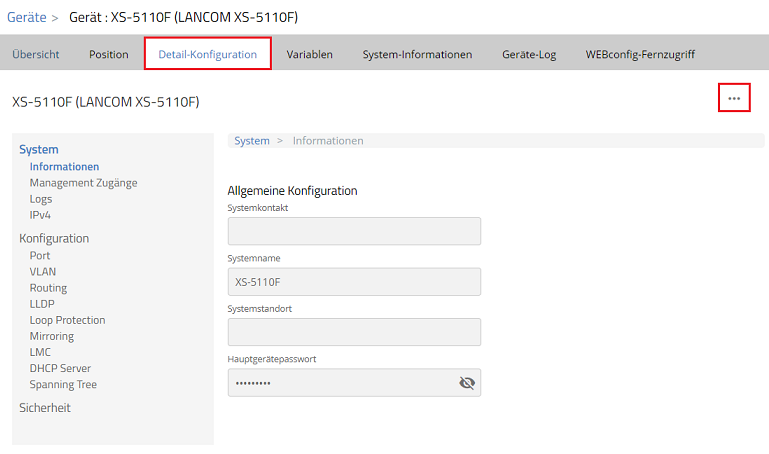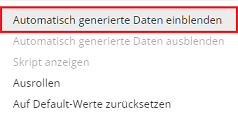...
In diesem Artikel wird die Vorgehensweise bei einem Austausch eines Switches der XS-Serie (etwa aufgrund eines Hardware-Defektes) in der LANCOM Management Cloud (LMC) beschrieben.
Voraussetzungen:
- LCOS SX ab Version 5.10 Rel (download aktuelle Version)
- Beliebiger Web-Browser für den Zugriff auf das Webinterface
...
1. Vorbereitende Schritte:
1.1 Running-Config des auszutauschenden Gerätes als Start-Config speichern:
Falls noch nicht geschehen, muss die Konfiguration des auszutauschenden Gerätes als Start-Konfiguration abgespeichert werden (sofern der Switch noch per Webinterface oder über die Konsole administriert werden kann).
1.1.1 Klicken Sie in der rechten oberen Ecke auf Save Configuration, damit die Konfiguration als Start-Konfiguration gespeichert wird.
Die Start-Konfiguration bleibt auch nach einem Neustart des Gerätes oder einem Stromausfall erhalten.
1.1.2. Bestätigen Sie den Speichervorgang mit einem Klick auf OK.
1.2 Speichern der Switch-Konfiguration des auszutauschenden Gerätes :
Speichern Sie die Startup-Konfiguration über das Webinterface oder per SCP ab.
- Speichern der Switch-Konfiguration per Webinterface
- Speichern der Switch-Konfiguration per LANconfig
- Speichern der Switch-Konfiguration per SCP
1.3 Firmware-Update des Austausch-Gerätes auf die aktuelle Version durchführen:
Es ist empfehlenswert im Vorfeld die aktuelle Firmware in das Austausch-Gerät einzuspielen. Dies wird ansonsten im bei dem Einbinden des Austausch-Gerätes durch die LMC durchgeführt und kann daher zu einer kleineren Downtime führen.
- Zugang zur LMC samt eigenem Projekt
1. Vorbereitender Schritt: Speichern der Switch-Konfiguration des auszutauschenden Gerätes
Speichern Sie die Startup-Konfiguration über das Webinterface oder per SCP ab.
- Speichern der Switch-Konfiguration per Webinterface
- Speichern der Switch-Konfiguration per LANconfig
- Speichern der Switch-Konfiguration per SCP
2. Vorgehensweise bei der Durchführung des Austausch-Prozesses:
2.1 Entfernen des auszutauschenden Gerätes aus dem LMC-Projekt:
2.1.1 Verbinden Sie sich mit der LMC und wechseln in das Menü Geräte.
2.1.2 Markieren Sie das auszutauschende Gerät und klicken auf das "Punkte-Symbol", um das erweiterte Menü aufzurufen.
2.1.3 Klicken Sie auf Entfernen.
2.1.4 Stellen Sie sicher, dass die Option Vorkonfiguration für Gerät(e) speichern gesetzt ist und klicken auf Entfernen.
2.2 Verbinden des Austausch-Gerätes mit der LMC:
| Info |
|---|
Falls in Ihrem Projekt Rollout-Parameter verwendet werden (Rollout-Project, Rollout-Location, Rollout-Role, Domain für Private-LMC), müssen diese Parameter im Vorfeld händisch auf dem Austausch-Gerät gesetzt werden. |
| Hinweis |
|---|
Das Austausch-Gerät muss sich noch im Werkszustand befinden und darf - bis auf Rollout-Parameter - noch nicht konfiguriert sein! |
2.2.1 Wechseln Sie in der LMC in dem verwendeten Projekt in das Menü Geräte.
2.2.2 Klicken Sie auf die Schaltfläche Aktivierungscodes.
2.2.3 Klicken Sie auf Aktivierungscode erstellen.
2.2.4 Wählen Sie eine Gültigkeitsdauer und klicken auf Jetzt generieren.
| Info |
|---|
In der Regel ist eine Gültigkeit von 1 Tag vollkommen ausreichend. |
2.2.5 Kopieren Sie den Aktivierungscode und klicken auf Schließen.
2.2.6 Markieren Sie das Austausch-Gerät in LANconfig, führen einen Rechtsklick aus und wählen im Kontextmenü die Option Gerät mit LANCOM Management Cloud koppeln.
2.2.7 Klicken Sie auf Weiter.
2.2.8 Stellen Sie sicher, dass der Aktivierungscode korrekt übernommen wurde und klicken anschließend auf Weiter.
| Info |
|---|
Sofern sich der Aktivierungscode in der Zwischenablage befindet, wird dieser automatisch übernommen. Sollte dies nicht der Fall sein, so tragen Sie diesen manuell ein. |
2.2.9 Klicken Sie auf Koppeln, um den Verbindungs-Prozess mit der LMC anzustoßen.
2.3 Zuweisen der Lizenz und Ausrollen der Vorkonfiguration auf das Austausch-Gerät:
2.3.1 Markieren Sie in dem Menü Geräte das Austausch-Gerät und klicken auf das "Punkte-Symbol", um das erweiterte Menü aufzurufen.
2.3.2 Klicken Sie unter Lizenzen auf Zuweisen.
2.3.3 Wählen Sie eine geeignete und verfügbare Lizenz aus und klicken auf Lizenz zuweisen.
2.3.4 Markieren Sie das Austausch-Gerät und klicken erneut auf das "Punkte-Symbol", um das erweiterte Menü aufzurufen.
2.3.5 Klicken Sie auf Vorkonfiguration zuweisen, um die in Schritt 2.1.4 erstellte Vorkonfiguration auf das Gerät auszurollen.
2.3.6 Wählen Sie die passende Vorkonfiguration aus und klicken auf Zuweisen.
2.3.7 Bestätigen Sie die Abfrage mit einem Klick auf Zuweisen.
2.4 Hochladen der Switch-Konfiguration in das Austausch-Gerät (nur bei manueller Konfiguration bestimmter Parameter ohne LMC):
Sofern bestimmte Parameter auf dem alten Gerät manuell in der Konfiguration gesetzt wurden anstatt diese über die LMC oder LMC-Addins auszurollen (etwa LACP- oder SNMP-Einstellungen), muss die in Schritt 1. gespeicherte Konfigurations-Sicherung in das Austausch-Gerät hochgeladen werden.
| Hinweis |
|---|
Überspringen Sie diesen Schritt, wenn - wie empfohlen - die gesamte Konfiguration über die LMC bzw. LMC-Addins erfolgt. |
2.4.1 Laden Sie die in Schritt 1. gespeicherte Konfigurations-Sicherung in das Austausch-Gerät hoch:
2.4.2 Markieren Sie in dem Menü Geräte das Austausch-Gerät und klicken auf das "Punkte-Symbol", um das erweiterte Menü aufzurufen.
| Info |
|---|
Alternativ können Sie den Neustart auch im Webinterface in dem Menü System → Utilities → System Reboot anstoßen oder das Gerät kurz vom Strom trennen. |
2.4.3 Klicken Sie auf Neu starten.
2.5 Austausch des Switches:
2.51 Trennen Sie das auszutauschende Gerät vom Strom.
2.5.2 Tauschen Sie den alten Switch gegen das neue Gerät und stecken die Netzwerk-Kabel um.
3. Abschließender Schritt: Kontrolle der erfolgreichen Konfigurations-Übernahme
Prüfen Sie in der Detail-Konfiguration des Austausch-Switches, ob die Konfiguration korrekt auf das neue Gerät übernommen wurde.
3.1 Klicken Sie in dem Menü Geräte auf den Namen, um in die Geräte-Einstellungen zu gelangen.
3.2 Wechseln Sie in den Reiter Detail-Konfiguration und klicken auf das "Punkte-Symbol", um das erweiterte Menü aufzurufen.
3.3 Klicken Sie auf Automatisch generierte Daten einblenden, damit die durch die LMC generierten Konfigurationsbestandteile in der Detail-Konfiguration angezeigt werden.
3.4 Überprüfen Sie nun die Konfiguration.
...